- 综合
- 软件
- 文章
- 安卓
2013/4/30 17:18:48作者:佚名来源:网络
前两天同事给小编分享了电脑操作的一个小诀窍,发现还是蛮好玩也蛮实用。那是什么呢?其实是跟文件的隐藏有关系,也就是将一个文件夹隐藏到一张图片上面。大家应该都不相信图片怎么能装文件夹呢?其实这只是我们不知道如何去操作。好吧,还是进入正题,学无忧下面就来教大家如何将任意一个文件隐藏到图片上的方法。具体操作步骤如下:
步骤一、首先我们必须准备好一张图片(图片名比如就为diannao.jpg)。还需要一个文件夹,这里文件夹我们就用txt文件来操作,然后你必须安装了winrar压缩包。准备好之后,先将我们需要隐藏的文件这里就是txt文件压缩成winrar压缩包格式。比如xue51.txt一个文件夹,将其压缩成xue51.rar格式即可。
步骤二、压缩完成后,先将图片和压缩包都拷贝到D盘的根目录下。然后点击任务栏的“开始--运行”,在运行输入框上输入“cmd”命令,执行cmd命令即可打开命令提示符界面,让在在界面上输入【copy /b D:diannao.jpg + D:xue51.rar D:diannao.jpg】,敲回车执行该命令即可。如图所示:
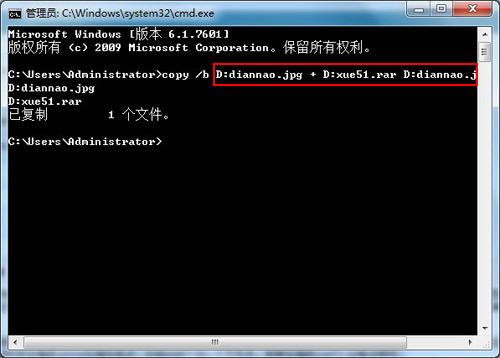
步骤三、操作完成之后,我们在重新打开diannao.jpg文件发现图片上没有文件夹,还是本身这张图形。那么我们怎么在图片上找到文件夹呢?
步骤四、先双击你的xue51.rar压缩包文件,进入到压缩包打开界面,然后按住快捷键“ctrl+O键,弹出了打开窗口,在文件类型上选择“所有文件”,然后找到这种diannao.jpg图片,将其解压,就解压出来这个xue51.txt文件夹了。如图所示:

以上就是如何将任意一个文件隐藏到图片中的全部内容。当然这里只是以一个txt文件来举例,其他格式文件隐方式也是一样的,如果你也想去玩玩隐藏文件到图片的话,那就赶紧去尝试尝试。希望能帮到你!
标签: 任意一个文件 隐藏
相关文章

Adobe indesign cs6中文版
详情
金山数据恢复大师官方版 v1.0.0.2
详情
南方测绘Cass10v10.1.6中文
详情
revit 2017
详情
KeyShot Pro 9中文(附安装教程) v9.0.286
详情
网易新闻客户端v105.3
详情
AIMP4v5.11.2421中文绿色美化版
详情
onekey一键还原v18.0.18.1008
详情
浩辰CAD2020绿色v20.0
详情
好图网图标转换工具v4.9.7
详情
aardiov35.0.0中文最新版
详情
Adobe Creative Cloud 2024简体中文v5.3.0.48
详情
暴风影音16 v9.04.1029去广告精简版
详情
ASP.NET Maker 2019(ASP.NET代码生成工具)v12.0.4.0
详情
暴风影音v5.92.0824.1111
详情
迅雷5稳定版v5.8.14.706
详情
使命召唤17官方中文版 v1.0
详情
死亡之雨新的僵尸病毒中文v1.0绿色免安装版
详情
辐射4v1.7.15.0整合版
详情
克莉2v1.0中文版
详情
冬日计划v1.2中文版
详情
刺客信条英灵殿v1.0吾爱
详情
刺客信条英灵殿终极v1.0免安装
详情
动物森友会v1.10.0最新
详情
哈迪斯杀出地狱v1.37中文
详情
嗜血印中文豪华版v1.0豪华版 附游戏攻略秘籍
详情
城市战斗v1.0中文
详情
尼尔人工生命v1.0steam免费
详情
尼尔人工生命升级版v1.0PC
详情
层层恐惧2中文v1.0绿色免安装版
详情
往日不再v1.0 steam
详情
往日不再v1.0pc
详情
小生活游戏内置MOD版v2.0(78)安卓版
详情
使命召唤手游测试服最新版v1.9.41安卓版
详情
三国谋定天下官服v1.2.1安卓版
详情
热血新手村高爆版v1.0.0安卓版
详情
我养你啊手机版v1.0.0安卓版
详情
看懂了就很恐怖的故事(细思极恐)中文版v1.0安卓版
详情
背包英雄中文手机版v1.1.1安卓版
详情
glow官方版v2.0.9安卓版
详情
三国大时代4霸王立志官方正版v1.9安卓版
详情
飞卢小说阅读器手机版v7.0.7安卓版
详情
牛牛粤语词典软件v20.4.4安卓版
详情
PrettyUp视频美化瘦身软件v2.3.0
详情
化学方程式app中文版v1.1.0.20安卓版
详情
地下城堡3魂之诗2024安卓最新版v1.2.3安卓版
详情
南方都市报v6.10.0安卓版
详情
阿修罗之眼正版v1.0.10安卓版
详情